Autocad怎么设置绘图单位?Autocad设置绘图单位的图文教程!
大伙知道autocad怎么设置绘图单位吗?估计有的小伙伴还不知道,那么现在笔者就为大伙带来了autocad设置绘图单位的方法,还不知道的小伙伴赶快来学习一下哦。
打开AutoCAD,执行菜单中的“格式”|“单位”命令,或在命令行中输入“Units”或者“UN”。

 执行命令后打开如下图所示的“图形单位”对话框。
执行命令后打开如下图所示的“图形单位”对话框。
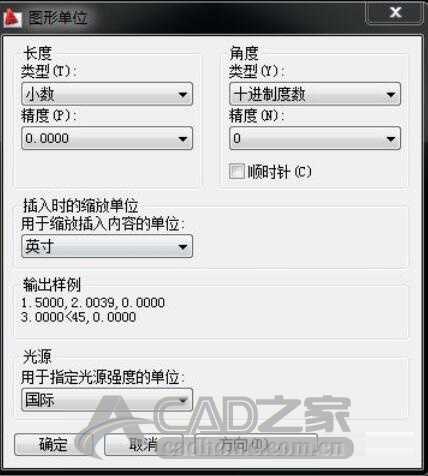
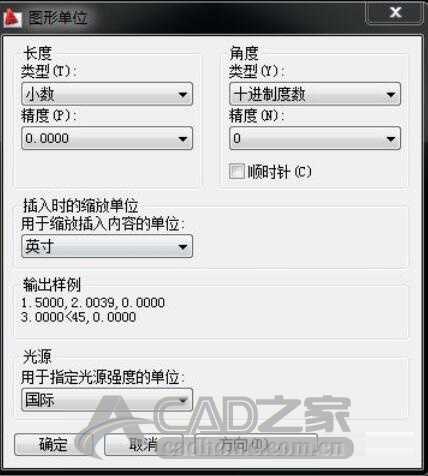 设置长度单位及精度。在“长度”选项组中展开“类型”下拉列表,设置长度的类型,默认为“小数”;展开“精度”下拉列表,设置单位的精度,默认为“0.000”。
设置长度单位及精度。在“长度”选项组中展开“类型”下拉列表,设置长度的类型,默认为“小数”;展开“精度”下拉列表,设置单位的精度,默认为“0.000”。
设置角度单位及精度。在“角度”选项组中展开“类型”下拉列表,设置角度的类型,默认为“十进制度数”;展开“精度”下拉列表,设置角度的精度,默认为“0”。
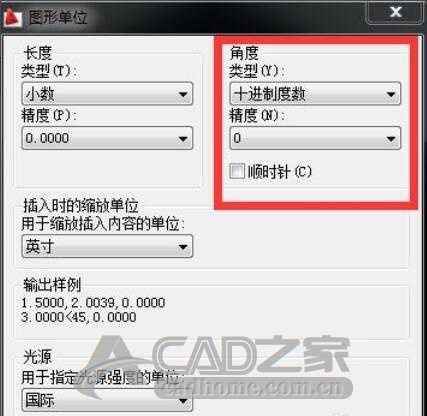
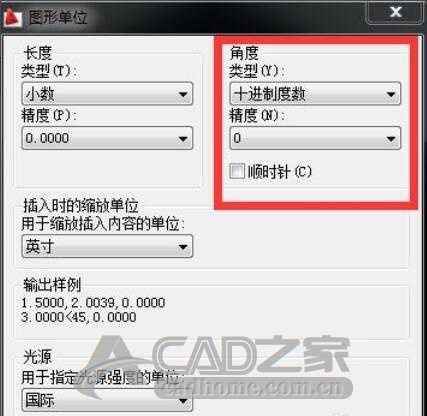 设置缩放单位。“插入时的缩放单位”选项组用于确定拖放内容的单位,默认为“毫米”。
设置缩放单位。“插入时的缩放单位”选项组用于确定拖放内容的单位,默认为“毫米”。
设置角度的基准方向。单击“方向”按钮,打开如下图所示的“方向控制”对话框,用于设置角度测量的起始位置。
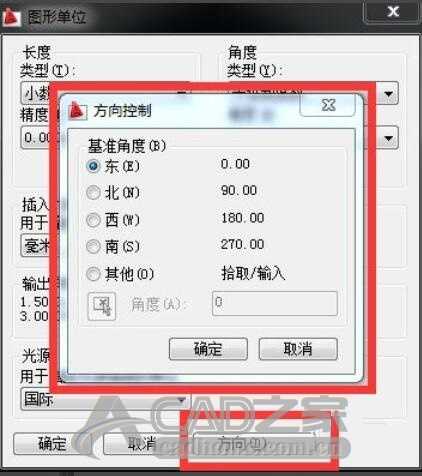
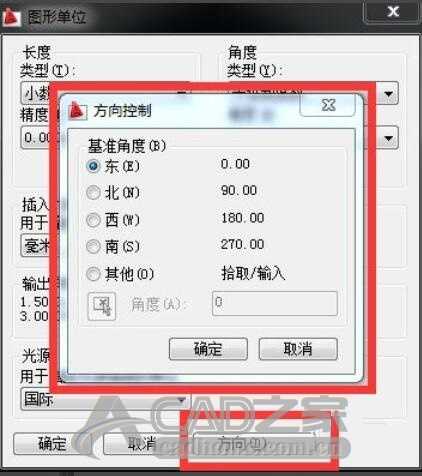 以上就是笔者带来的autocad设置绘图单位的方法,希望可以帮助到各位小伙伴哦,同时感谢大家关注CAD之家。
以上就是笔者带来的autocad设置绘图单位的方法,希望可以帮助到各位小伙伴哦,同时感谢大家关注CAD之家。
免责声明:
1、本站所有资源文章出自互联网收集整理,本站不参与制作,如果侵犯了您的合法权益,请联系本站我们会及时删除。
2、本站发布资源来源于互联网,可能存在水印或者引流等信息,请用户擦亮眼睛自行鉴别,做一个有主见和判断力的用户。
3、本站资源仅供研究、学习交流之用,若使用商业用途,请购买正版授权,否则产生的一切后果将由下载用户自行承担。
4、侵权违法和不良信息举报 举报邮箱:cnddit@qq.com


还没有评论,来说两句吧...